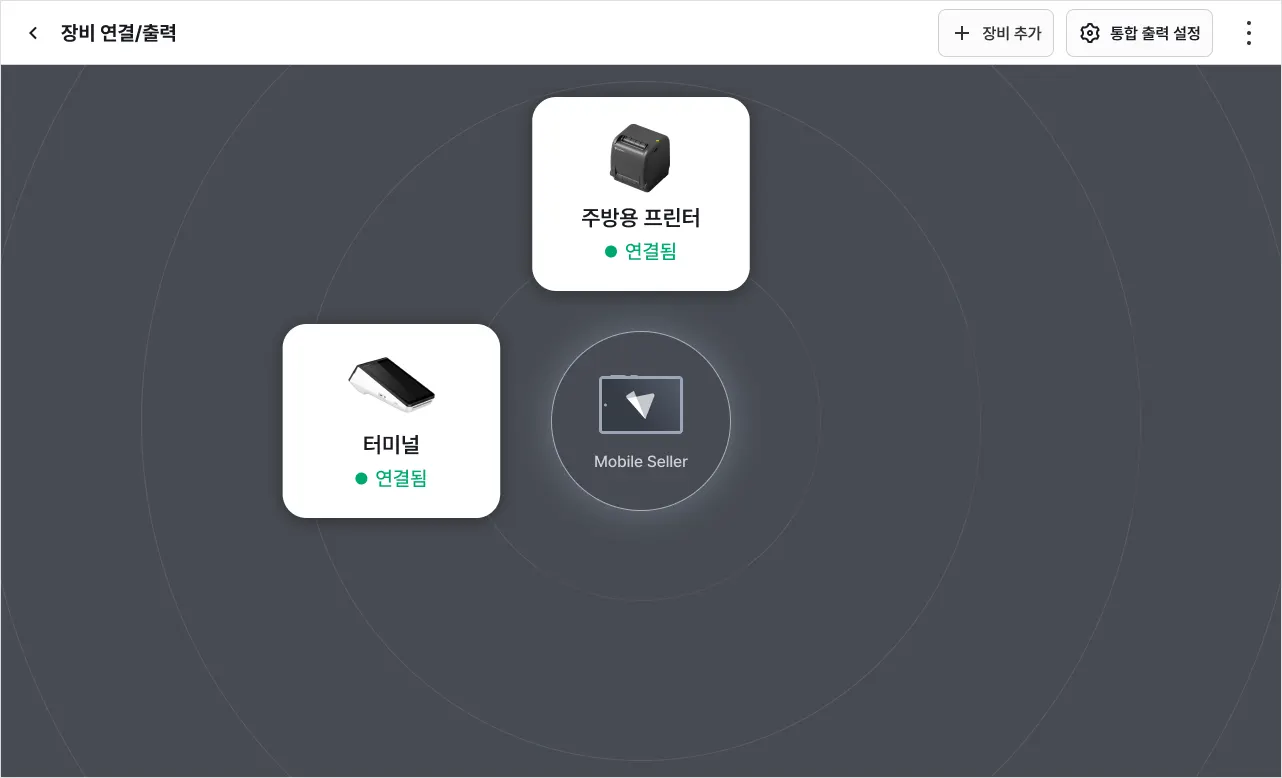- 목록 -
1. 셀러 및 스위치 준비하기
[페이히어 셀러]
1) 스위치 앱 사용을 위해 페이히어 셀러(POS) 최신 버전을 확인해 주세요.
① [더보기] 탭 → [설정]을 눌러주세요.
② [버전] → [버전 정보]에서 확인해 주세요.
참고해 주세요.
•
운영 체제별 셀러 최신 버전을 확인해 주세요.
◦
PC 버전 : Window 2.7.5 / Mac 2.7.5
◦
모바일 버전 : 안드로이드 3.6.4 / iOS 3.1.6
2) [더보기] 탭에서 [장비 연결/출력]을 눌러주세요.
3) [+장비 추가]를 눌러주세요.
4) [스위치 앱]을 눌러주세요.
5) 일회용 로그인 번호를 입력할 수 있는 창이 나타나요.
[페이히어 스위치]
페이히어 스위치란?
•
테이블 오더 · 미니 키오스크 · 웨이팅 · KDS · 프론트를 하나의 앱으로 제공해요.
•
각 서비스 별로 가입이 돼 있다면 언제든 원하는 모드로 변환하여 사용할 수 있어요.
유의해 주세요.
•
페이히어 스위치는 페이히어 셀러와 연동한 후 이용할 수 있어요.
•
셀러용 기기가 아닌 다른 모바일 기기(태블릿 · 핸드폰)에서 실행해 주세요.
•
프론트 모드는 셀러와 1:1로 연동을 지원해요.
1) 구글 플레이 스토어 또는 앱 스토어에서 ‘페이히어 스위치’를 다운로드해 주세요.
2) 페이히어 스위치를 실행한 다음 [시작하기]를 눌러주세요.
•
안정적인 사용을 위해 업데이트는 건너뛰지 마시고 모두 완료해 주세요.
3) 일회용 로그인 번호가 나타난 것을 확인할 수 있어요.
2. 연동하기
1) 스위치 앱에 나타난 일회용 로그인 번호를 셀러에 입력해 주세요.
2) 셀러에서 프론트를 선택한 후 [확인]을 눌러주세요.
페이히어 셀러
페이히어 스위치
3) 웨이팅 모드로 스위치 앱이 연동된 것을 확인할 수 있어요.
4) 앱 화면도 프론트로 변경됩니다.
3. 연동 해제하기
1) [더보기] 탭에서 [장비 연결/출력]을 눌러주세요.
2) [스위치 앱]을 눌러주세요.
3) [로그아웃]을 누르면 즉시 연동이 해제돼요.
참고해 주세요.
•
연동된 스위치 앱 카드는 보기 쉽도록 위치 및 이름을 변경할 수 있어요.
◦
위치 변경 : [⋮ : 더보기] → [카드 배치 변경]
◦
이름 변경 : [스위치 앱] → 왼쪽 [ : 수정]
: 수정]
•
연동된 모바일 기기에 대한 네트워크 및 배터리 상태도 실시간으로 확인할 수 있어요.
◦
네트워크 · 배터리 상태 확인 : [스위치 앱 → 왼쪽 [연결 정보 ∨] · [기기 정보 ∨]
(3x)_1.png&blockId=5f4f1461-83a3-4857-839b-3e48290ae72a)
.png&blockId=13b03641-d648-8116-b130-c9b9a4e07069)
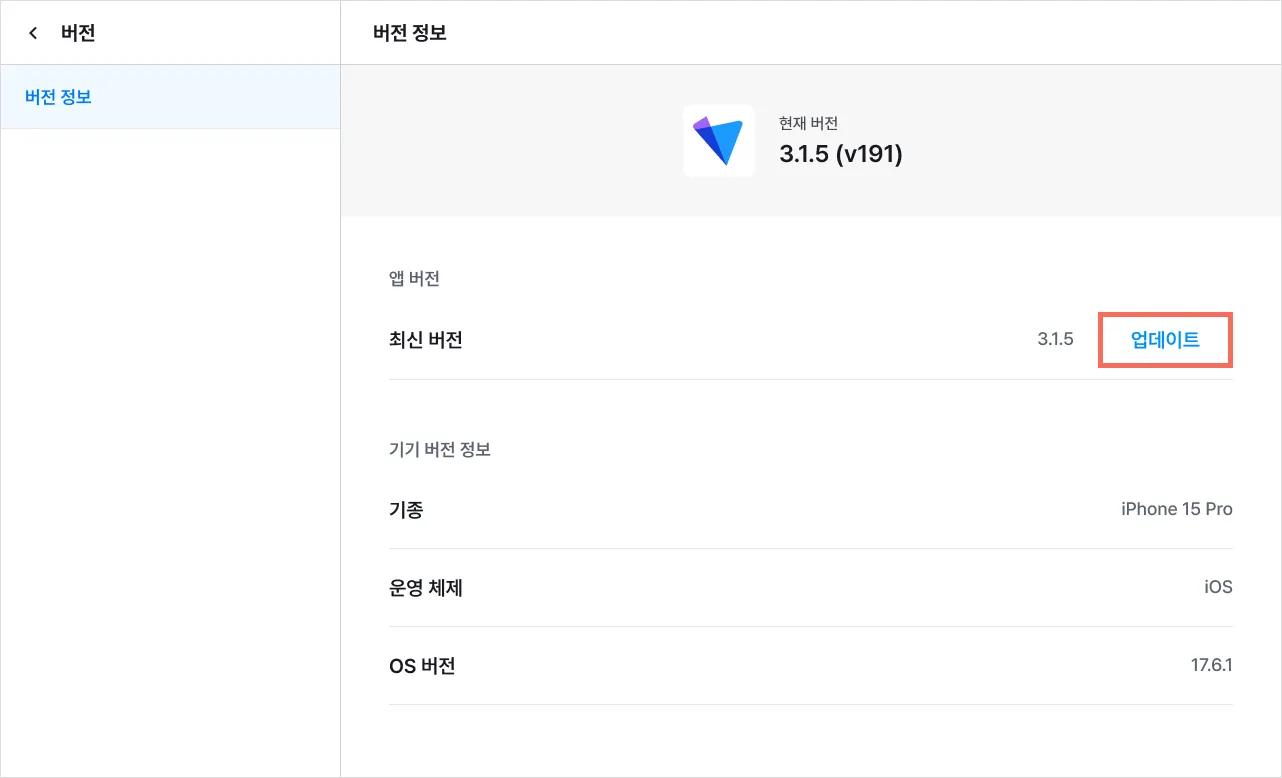
.png&blockId=13b03641-d648-807a-be63-c5ee850ec6ac)
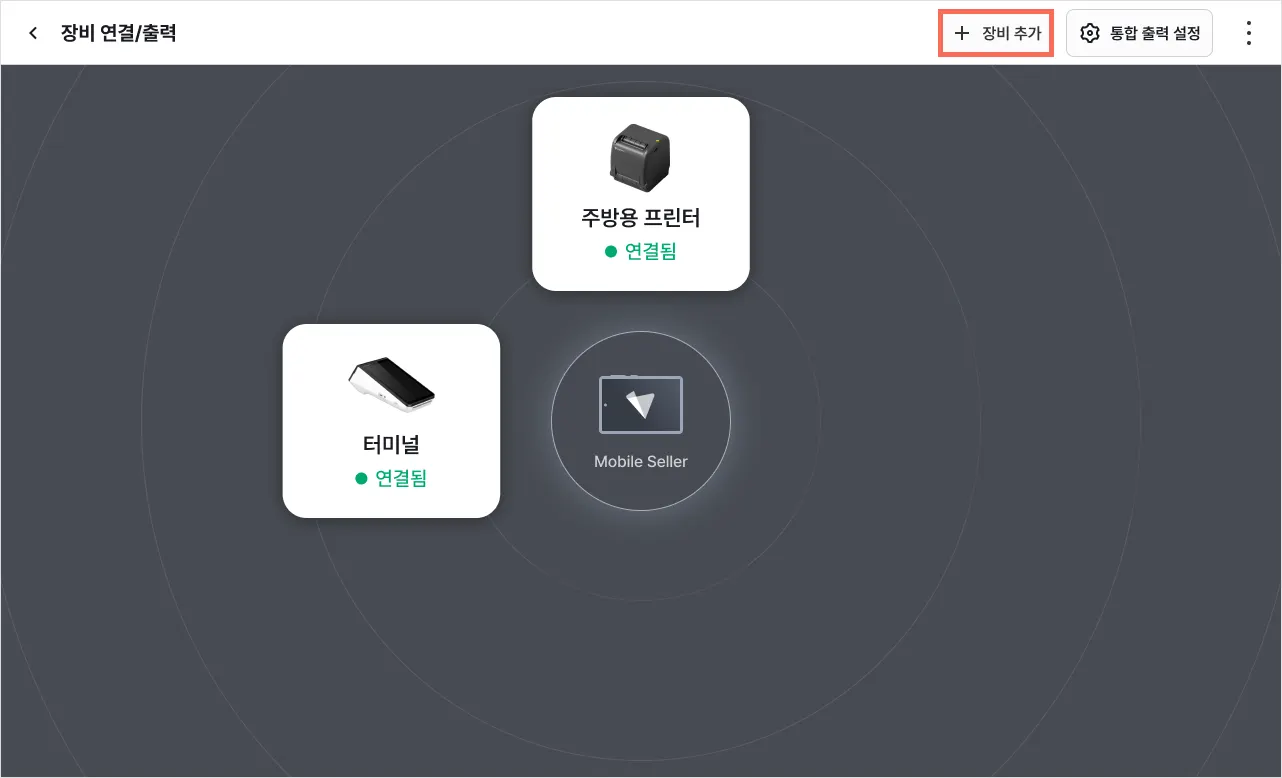
.png&blockId=15903641-d648-80bf-9643-f105afe63807)
.png&blockId=13b03641-d648-806f-b7d8-ec495f8922cf)
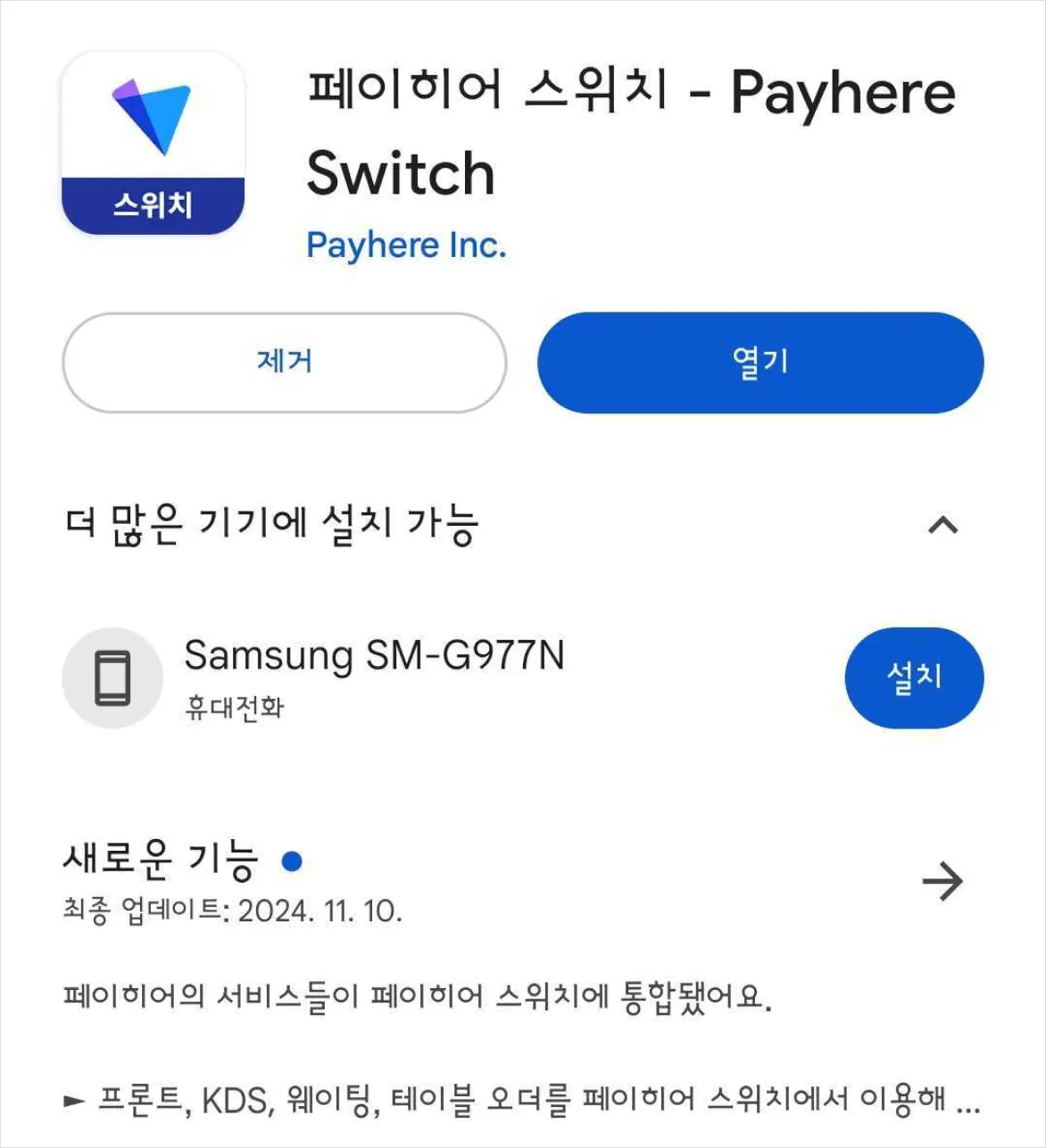
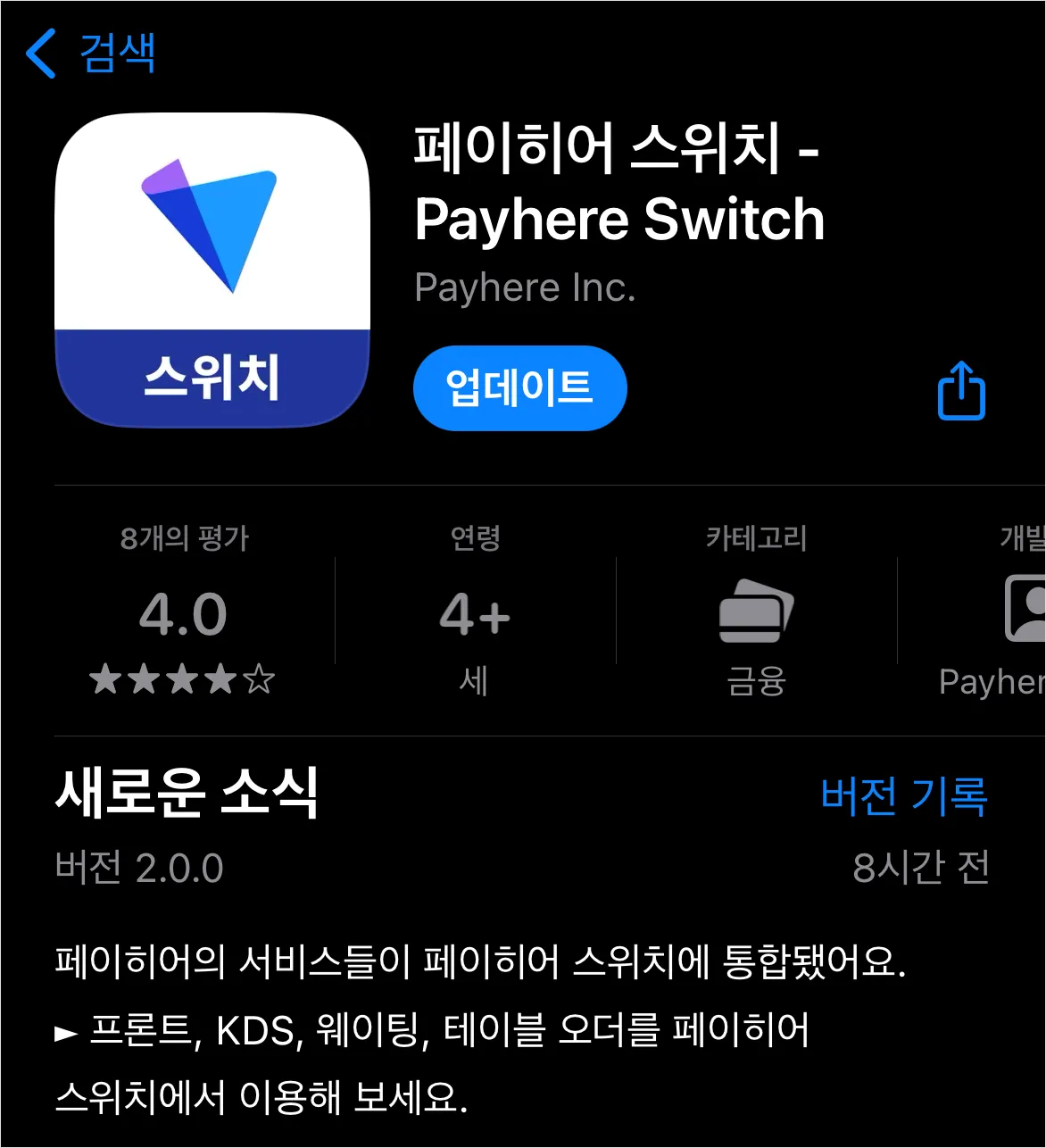
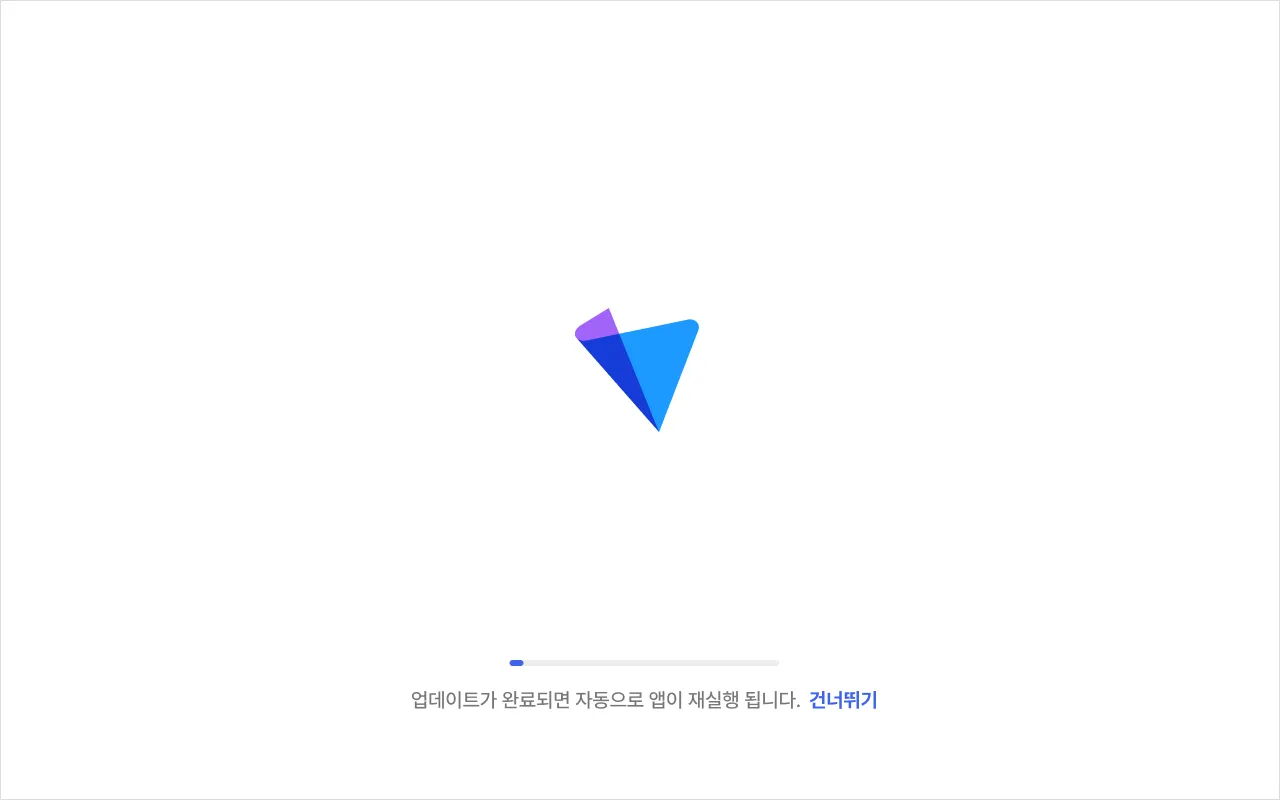
.png&blockId=13b03641-d648-8134-aa50-e25e97864859)
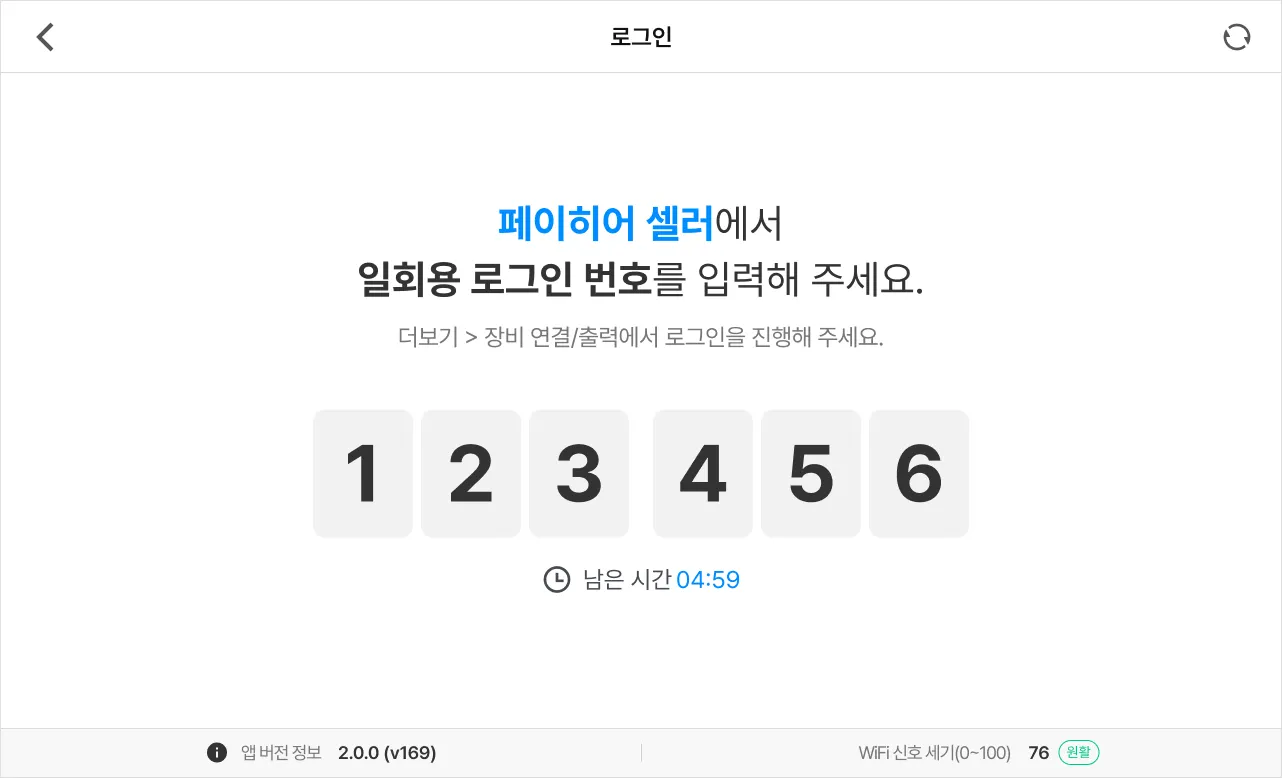
.png&blockId=13b03641-d648-80fb-a2b3-c422ae8deae2)
.png&blockId=13b03641-d648-81df-87fa-cb785879c17e)
.png&blockId=13b03641-d648-81ad-9496-d22420fa4355)
.png&blockId=13b03641-d648-812b-8afb-c9d1bf0922b8)
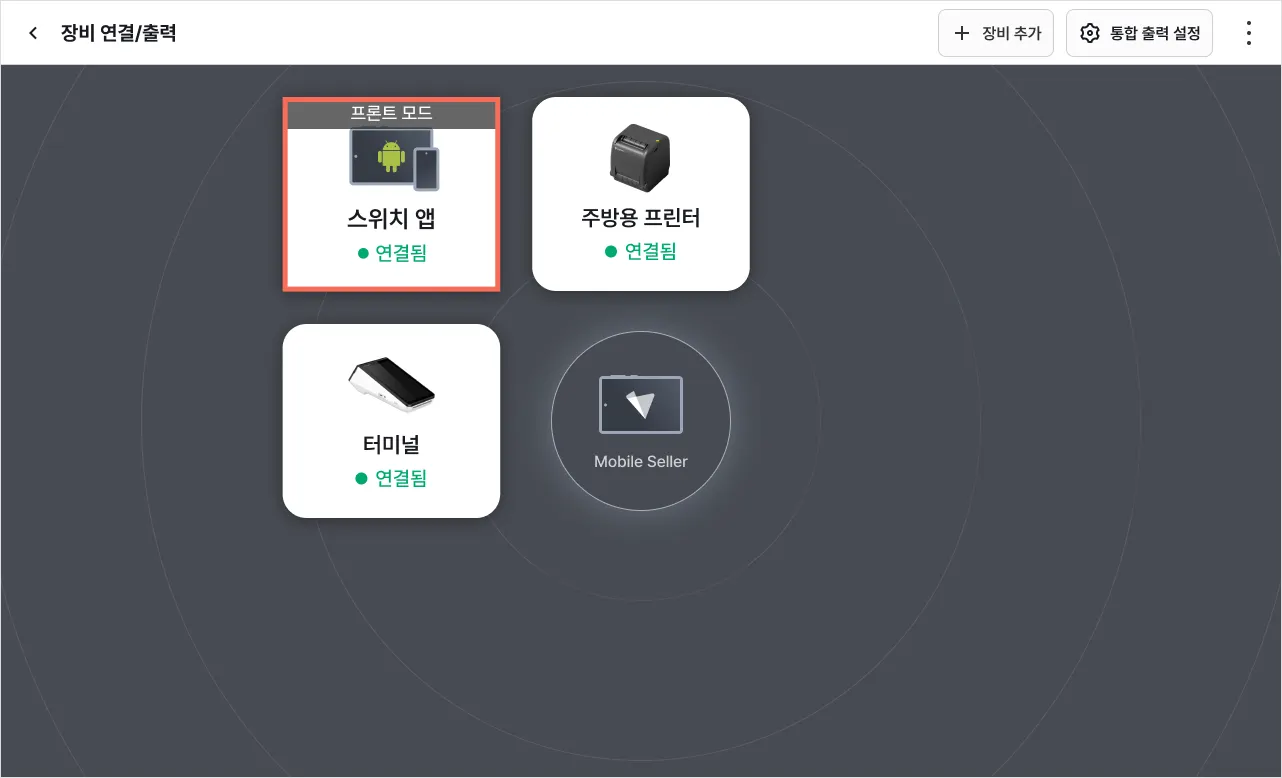
.jpg&blockId=13b03641-d648-8026-9a32-d101e8f2ab43)
.png&blockId=13b03641-d648-80c1-a3a1-fbf93e33dda3)
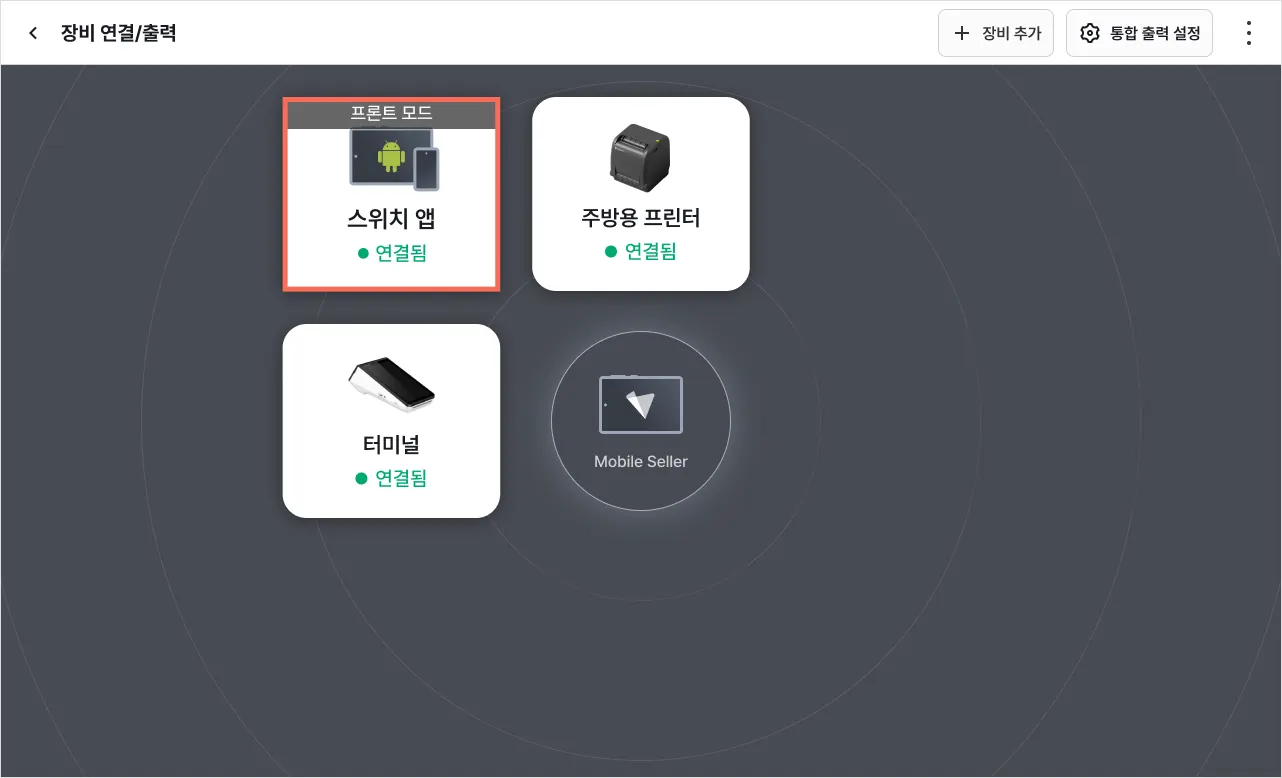
.png&blockId=13b03641-d648-8192-b6be-fbdb3a4770a8)